Яндекс Почта - это одна из наиболее популярных и удобных почтовых систем, которую часто выбирают пользователи для обмена электронными сообщениями. Однако, иногда возникают проблемы с настройкой почтового клиента или мобильного устройства на прием и отправку почты через Яндекс. Важным этапом является правильная настройка серверов входящей и исходящей почты, которые обеспечивают стабильную работу почтового клиента. В данной статье мы рассмотрим советы и инструкции по поиску сервера почты Яндекс, которые помогут вам настроить почтовый клиент или устройство с минимальными усилиями.
Сначала, необходимо определиться со способом доступа к почте: через браузер, почтовый клиент или мобильное устройство. В случае с браузером, вам не потребуется настраивать серверы входящей и исходящей почты, так как Яндекс автоматически обеспечивает доступ к вашей почте через веб-интерфейс. Однако, если вы хотите использовать почтовый клиент или мобильное устройство, вам потребуется внести настройки серверов почты в соответствующие поля.
Для поиска сервера входящей и исходящей почты Яндекс, вы можете воспользоваться следующими настройками:
Сервер входящей почты (POP):
- Сервер: pop.yandex.ru
- Порт: 995
- Использовать SSL/TLS: Да
Сервер исходящей почты (SMTP):
- Сервер: smtp.yandex.ru
- Порт: 465
- Использовать SSL/TLS: Да
При внесении настроек серверов почты, обязательно убедитесь, что вы указали правильные данные, иначе почтовый клиент или устройство не смогут установить соединение с серверами Яндекс Почты. Если вы не уверены в правильности настроек, рекомендуется обратиться в службу поддержки Яндекса для получения дополнительной помощи.
Важно отметить, что настройки серверов почты могут отличаться в зависимости от почтового клиента или мобильного устройства, которое вы используете. Чтобы узнать точные настройки серверов, рекомендуется обратиться к документации или поддержке соответствующего почтового клиента или устройства.
Как найти сервер почты Яндекс?

Для того чтобы найти сервер почты Яндекс, необходимо выполнить несколько простых шагов.
1. Откройте любой браузер на вашем компьютере.
2. Введите в адресной строке "www.yandex.ru" и нажмите клавишу "Enter".
3. Перейдите на главную страницу Яндекса.
4. Вверху страницы найдите меню "Почта" и нажмите на него.
5. Вы перейдете на страницу входа в Яндекс.Почту.
6. Введите ваш логин и пароль от почты Яндекс и нажмите кнопку "Войти".
7. Вы автоматически попадете на страницу вашей почты.
8. Нажмите на иконку с шестеренкой в верхнем правом углу экрана.
9. В выпадающем меню выберите "Настройки".
10. В открывшемся окне выберите раздел "Почтовые клиенты" в боковой панели.
11. Вам будет показан список серверов для входящей и исходящей почты Яндекс.
Теперь вы знаете, как найти сервер почты Яндекс и можете настроить его в любом почтовом клиенте по вашему выбору.
Подбор сервера почты Яндекс для электронных писем
Если вы используете почту Яндекс, вам нужно правильно настроить сервер для отправки и получения электронных писем. Это позволит вам без проблем отправлять и принимать сообщения.
При настройке клиента электронной почты для использования почты Яндекс, вам потребуется знать параметры серверов входящей и исходящей почты. В зависимости от того, какой клиент почты вы используете, эти параметры могут различаться, но основные данные о серверах почты Яндекс одинаковы.
Для входящей почты вам потребуется указать следующие параметры сервера:
- Тип сервера: IMAP или POP3
- Адрес сервера: imap.yandex.ru (для IMAP) или pop.yandex.ru (для POP3)
- Порт сервера: 993 (для IMAP) или 995 (для POP3)
- Шифрование: SSL/TLS
Для исходящей почты вам потребуется указать следующие параметры сервера:
- Адрес сервера: smtp.yandex.ru
- Порт сервера: 465 или 587
- Шифрование: SSL/TLS
Обратите внимание, что для отправки писем через сервер исходящей почты Яндекс вам потребуется ввести логин и пароль от вашей учетной записи Яндекс.
Кроме того, учтите, что данные параметры серверов могут измениться со временем. Поэтому рекомендуется проверять актуальные данные на официальном сайте Яндекса или обратиться в службу поддержки Яндекс для получения актуальной информации.
Настройка серверов почты Яндекс для электронных писем - важный шаг, который позволяет использовать почту Яндекс с полной функциональностью и без проблем. Следуйте указанным выше инструкциям, чтобы правильно настроить сервера и наслаждаться удобным обменом сообщениями по электронной почте.
Поиск сервера для входящей и исходящей почты на Яндексе
При настройке почтового клиента для работы с почтой Яндекса может потребоваться задать серверы для входящей и исходящей почты. Знание этих серверов необходимо для успешной настройки почтового клиента или приложения.
Для работы с почтой Яндекса вам потребуются следующие серверы:
| Тип почты | Сервер | Порт | SSL |
|---|---|---|---|
| Входящая почта (IMAP) | imap.yandex.ru | 993 | Да |
| Исходящая почта (SMTP) | smtp.yandex.ru | 465 | Да |
Для настройки почтового клиента или приложения вам потребуется указать эти серверы и порты. Помимо этого, обязательно активируйте SSL-шифрование для безопасной передачи данных.
После указания правильных серверов и портов, вы сможете успешно отправлять и получать почту через свой почтовый клиент или приложение.
Советы по настройке почтового клиента для сервера Яндекс
Для того чтобы использовать сервер Яндекс для отправки и получения электронной почты, необходимо правильно настроить почтовый клиент. Вот несколько советов, которые помогут вам сделать это:
1. Проверьте версию почтового клиента.
Убедитесь, что у вас установлена последняя версия почтового клиента, так как она обычно содержит все необходимые настройки для работы с сервером Яндекс.
2. Укажите правильные настройки сервера.
Для входящей почты настройте POP3-сервер на "pop.yandex.ru", а для исходящей почты установите SMTP-сервер на "smtp.yandex.ru". Убедитесь, что указали правильные порты для каждого типа сервера.
3. Включите шифрование
Для обеспечения безопасности функций отправки и получения почты рекомендуется использовать SSL-шифрование. Включите эту опцию в настройках почтового клиента и укажите порт, который требуется для SSL-подключения.
4. Введите правильные учетные данные
Убедитесь, что вы правильно ввели свое имя пользователя и пароль для почтового ящика Яндекс. Проверьте правильность написания и ввода.
5. Установите правильные настройки безопасности
По умолчанию, сервер Яндекс требует использования SSL/TLS для авторизации. Убедитесь, что у вас включена эта опция. Если это необходимо, установите соответствующие сертификаты безопасности.
6. Проверьте настройки фильтров спама
Если вы столкнулись с проблемами доставки или приема почты, проверьте настройки фильтров спама в вашем почтовом клиенте. Убедитесь, что письма с сервера Яндекс не попадают в папку со спамом или не блокируются как нежелательная почта.
Следуя этим простым советам, вы сможете правильно настроить почтовый клиент для сервера Яндекс и использовать все его возможности для отправки и получения электронной почты.
Выбор подходящего клиента для работы с сервером Яндекс
Для работы с почтовым сервером Яндекс необходимо выбрать подходящий клиент, который позволит удобно обмениваться письмами и выполнять другие операции с электронной почтой.
У Яндекса есть свой официальный почтовый клиент - Яндекс.Почта, который предоставляет полный функционал для работы с почтовым ящиком на сервере. Он имеет удобный и понятный интерфейс, позволяет создавать папки для классификации писем, устанавливать правила фильтрации, работать с вложенными файлами и многое другое.
Если вы предпочитаете использовать клиенты сторонних разработчиков, то можно выбрать любой совместимый с сервером Яндекс. Например, популярный почтовый клиент Microsoft Outlook поддерживает работу с почтовыми серверами Яндекс, позволяя удобно отправлять и получать письма, синхронизировать контакты и календарь.
Другой вариант - использовать почтовые клиенты для мобильных устройств, такие как iPhone или Android-смартфон. В App Store и Google Play есть множество приложений, среди которых можно найти подходящий для работы с почтовым сервером Яндекс.
Важно учесть, что независимо от выбранного клиента, для работы с сервером Яндекс потребуется указать соответствующие настройки: адрес сервера (imap.yandex.ru и smtp.yandex.ru), номер порта (993 для IMAP и 465 для SMTP), а также указать логин и пароль от почтового ящика.
Настройка параметров входящей и исходящей почты
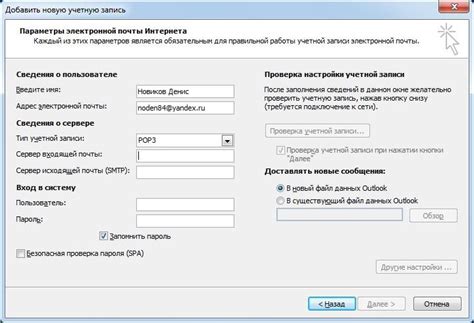
Для настройки параметров входящей и исходящей почты на сервере Яндекс необходимо выполнить следующие шаги:
- Зайдите в настройки почтового клиента или программы, которую вы используете для работы с электронной почтой.
- Выберите тип подключения к серверу почты, обычно это протокол IMAP или POP3 для входящей почты и SMTP для исходящей почты.
- Укажите адрес сервера входящей почты: imap.yandex.ru (для протокола IMAP) или pop.yandex.ru (для протокола POP3).
- Укажите адрес сервера исходящей почты: smtp.yandex.ru.
- Укажите порт для входящей почты: 993 (для протокола IMAP) или 995 (для протокола POP3).
- Укажите порт для исходящей почты: 465 или 587.
- Для входящей и исходящей почты включите опцию "Использовать SSL/TLS" или "Использовать защищенное соединение".
- Укажите логин и пароль от почтового ящика Яндекс.
- Сохраните настройки и проверьте соединение с сервером почты.
После выполнения всех этих шагов вы сможете отправлять и принимать электронные письма через сервер почты Яндекс.